Не всеки е експерт по електронни таблици в Excel и може да не винаги знаете как да напишете формулите, от които се нуждаете за даден набор от данни. Ако имате проблеми с намирането на правилната формула за вашите нужди от данни и изчисления, има нова опция, която може да ви помогне да напишете тази формула само с няколко стъпки.
Този вариант е ChatGPT, оживеният, нов AI чатбот от компанията за изкуствен интелект OpenAI. Освен всичко друго, което ChatGPT може да направи, той може също да пише формули на Excel. В това ръководство ще ви покажем как да го използвате, за да получите формулите на Excel, от които се нуждаете. Да започваме.
Препоръчани видеоклипове
лесно
5 минути
Microsoft Excel
OpenAI акаунт
Компютър
Как да използвате ChatGPT за писане на формули на Excel
Нека да разгледаме как да използваме ChatGPT за писане на формули на Excel. За целите на това ръководство ще използваме прост примерен набор от данни основни изчисления с формулите, които генерира ChatGPT.
Не забравяйте: ще ви трябва акаунт в OpenAI и електронна таблица на Microsoft Excel с набор от данни.
Етап 1: Продължете и отворете електронната таблица на Excel, която искате да използвате.
В нашия пример имаме проста таблица с продукти, услуги, прогнозни цени и техните действителни цени. Използвайки формули на Excel, написани от ChatGPT, искаме да изчислим разликите между прогнозираните цена и действителна цена за всеки изброен продукт или услуга (Колона D) и междинните сборове на колони B, C, и Д.
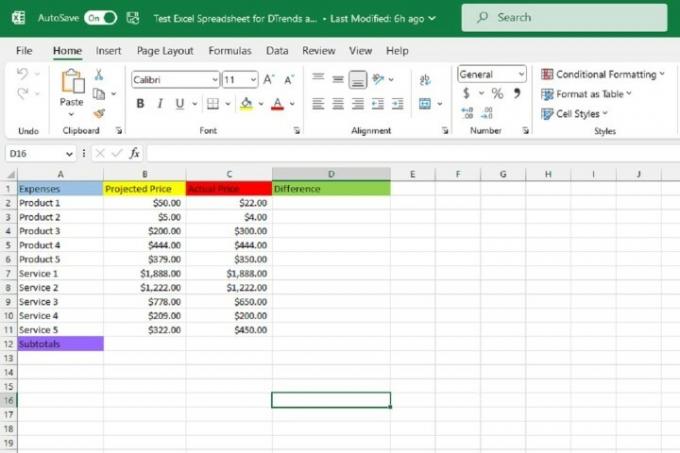
Стъпка 2: Сега отворете вашия уеб браузър и отидете на уебсайта на ChatGPT. След това влезте във вашия OpenAI акаунт. Сега трябва да видите Нов чат екран за ChatGPT.

Свързани
- ChatGPT: последните новини, спорове и съвети, които трябва да знаете
- Какво е DAN подкана за ChatGPT?
- Google Bard вече може да говори, но може ли да заглуши ChatGPT?
Стъпка 3: На новия екран за чат въведете заявката си за формула на Excel за вашите данни в Изпрати съобщение... текстово поле в долната част на екрана за чат. След това натиснете Въведете на вашата клавиатура.
В нашия пример искаме да попълним клетките на колоната Разлики (колона D) с отговорите от изваждането стойностите на колоната Действителна цена (Колона C) от съответните им стойности в колоната Прогнозна цена (Колона Б).
Така че ще започнем, като поискаме от ChatGPT да напише формула на Excel, като извади числото в клетка C2 от числото в B2. Трябва да внимавате да формулирате заявката си възможно най-ясно и точно, в противен случай ChatGPT може да ви разбере погрешно и да ви даде грешна формула.
За нашия пример изпратихме следното съобщение до ChatGPT: Моля, напишете формула на Excel, като извадите стойността в C2 от стойността в B2.

Стъпка 4: Отговорът на ChatGPT на вашата заявка трябва да включва формула, която да използвате, и кратко обяснение как да я използвате в електронна таблица на Excel. Копирайте формулата от екрана за чат, като я маркирате и след това натиснете CTRL + C на вашата клавиатура.
Стъпка 5: Отидете до вашата електронна таблица в Excel и изберете клетката, в която искате да бъде вашата формула. След това поставете вашата формула в клетката, като натиснете CTRL + V на вашата клавиатура. Правилният отговор на вашата формула трябва незабавно да се появи в избраната от вас клетка.
В нашия пример ChatGPT генерира следната формула за нашата заявка: =В2-С2. И след като копираме и поставим тази формула в желаната от нас клетка на електронната таблица (D2), формулата даде правилния отговор: Разликата между прогнозната цена на продукт 1 (B2, която се равнява на $50) и неговата действителна цена (C2, която се равнява на $22) е $28.
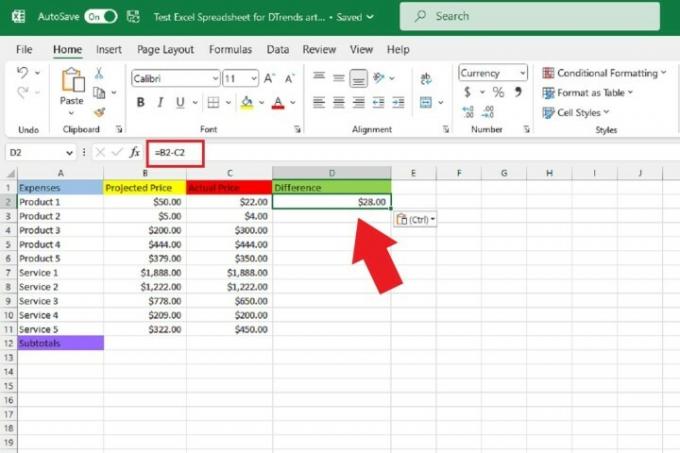
Стъпка 6: След това, за да попълните останалите празни клетки в колоната Разлики (колона D) с правилните за всеки продукт или услуга отговори, можете просто да задържите курсора над долния десен ъгъл на клетката, в която току-що сте копирали и поставили своя формула. Тогава веднъж видиш черното Знак плюс се появи икона, изберете ъгъла и плъзнете курсора, за да изберете останалата част от колоната до последния ред с данни.
След това отпуснете задържането на курсора. След като го направите, тези празни клетки трябва автоматично да попълнят правилните отговори за съответните им редове с данни.
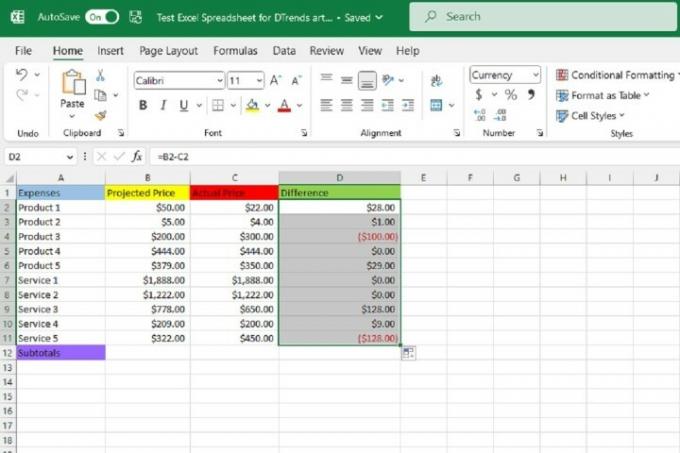
Стъпка 7: Нека направим още един пример, този път със събиране. Използвайки същия пример с електронна таблица, сега искаме да знаем общата сума на всички стойности в колона B (Прогнозна цена).
Така че ще се върнем към ChatGPT и ще изпратим на chatbot заявка за формула на Excel, която събира всички стойности в колона B, от B2 до B11.
В този случай нашето съобщение до ChatGPT беше: Моля, напишете формула на Excel, която събира всички стойности в колона B, от B2 до B11.
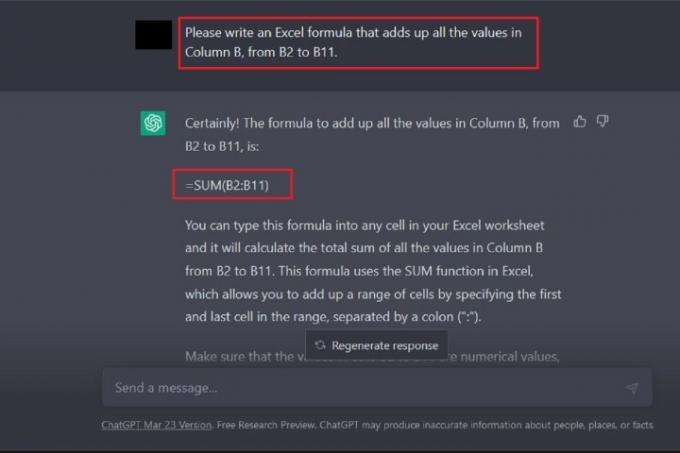
Стъпка 8: ChatGPT трябва да отговори със своята формула и обяснение как да я използва. Тогава трябва копиране и поставяне тази формула в желаната клетка от електронната таблица, както направихме за формулата за изваждане по-рано в това ръководство.
След като поставите тази формула за добавяне, правилният отговор трябва автоматично да се появи в тази клетка. За нашия пример ChatGPT предостави тази формула за събиране на всички клетки в колона B, от B2 до B11: =SUM(B2:B11).
Тази формула даде правилния отговор от $5,497. Това означава, че междинната сума на прогнозните цени на продуктите и услугите, изброени в тази електронна таблица, е $5497.

Стъпка 9: И накрая, тъй като искаме да попълним останалата част от набора от данни в тази електронна таблица с междинните сборове на колони C и D (действителните цени и разликите на всички продуктите и услугите, съответно), ще задържим курсора над долния десен ъгъл на клетката, която току-що копирахме и поставихме нашата формула за събиране в.
След като черното Знак плюс се появи икона, ще изберем този ъгъл и след това ще го плъзнем надясно, за да изберем следващите две клетки. След като бъдат избрани, освободете задържането си.
След като освободите задържането си, трябва да се появят правилните междинни отговори за съответните им колони с данни.
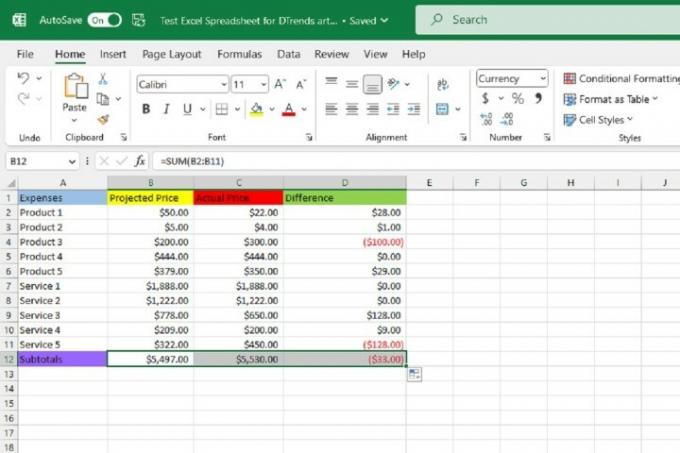
Препоръки на редакторите
- Топ автори изискват заплащане от фирми за изкуствен интелект за използване на работата им
- GPT-4: как да използвате AI chatbot, който засрамва ChatGPT
- Wix използва ChatGPT, за да ви помогне бързо да създадете цял уебсайт
- Създателят на ChatGPT OpenAI е изправен пред разследване на FTC относно законите за защита на потребителите
- Рекордният растеж на ChatGPT току-що беше детрониран от ново вирусно приложение
Надградете начина си на животDigital Trends помага на читателите да следят забързания свят на технологиите с всички най-нови новини, забавни ревюта на продукти, проницателни редакционни статии и единствени по рода си кратки погледи.




